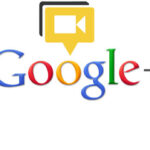Questi bellissimi banner pubblicitari, in genere animati o sottoforma di video, trovano posto nella home, nella finestra delle conversazioni e durante le videochiamate (che qui già fanno pena per via della scarsa banda, figurarsi con un video pubblicitario in contemporanea).
Trovo inapplicabile l’etica (qualcuno di voi starà pensando che è lecito, visto che il software è fornito gratuitamente e quindi dobbiamo finanziarlo in qualche modo, io no), Skype è di proprietà di Microsoft, una delle società più ricche del mondo, quindi per me non esiste che piazzino banner pubblicitari nel client del loro servizio di messaggistica; la versione pre Microsoft (e per un periodo post Microsoft) non l’aveva e la società campava, Live Messenger (poi confluito in Skype) neanche aveva pubblicità (dai miei ricordi)…. Insomma, non ne hanno bisogno, ma loro vogliono lo stesso lucrare, peggiornado sempre più quello che era un ottimo servizio.
A me questi banner non piacciono, sono fastidiosi (prendono spazi che altrimenti sarebbero stati sfruttati per visualizza più contenuti, come ad esempio più messaggi di una conversazione, più stati nella home, una finestra video più grande nelle videochiamate) e dannosi (impegnano banda, come quelli nelle videochiamate e come al solito vengono usati per tracciare le nostre abitudini, difficile credere che in questo caso non sia così).
Veniamo a noi, si possono rimuovere questi banner? Certo, c’è anche più di un modo.
Il primo consiste nell’installare una versione precedente alla 3.10 (non applicato da me); il secondo nel comprare credito (dovrebbe far sparire la pubblicità nelle videochiamate) o passare ad un account Premium a pagamento (non ho usato neanche questo); il terzo non dovrebbe funzionare più, consisteva nel personalizzare la lingua di Skype (non l’ho proprio provato, visto che ormai dovrebbe essere bruciato); l’ultimo è quello che ho usato io e consiste nel bloccare i domini che forniscono questa pubblicità modificando il file hosts. Voi siete liberi di usare il metodo che più ritenete giusto, io vi spiegherò l’ultimo 😉
La procedura è per Windows, visto che il client Linux per ora dovrebbe essere esente da pubblicità, quello per OS X non so, ma è applicabile anche agli altri OS con le dovute differenze (bisogna trovare il file hosts).
In parole povere, quando chiediamo una risorsa in rete, il sistema operativo, per risolverne il dominio (conversione da nome di dominio mnemonico, ad esempio google.it, a indirizzo IP, ad esempio 173.194.113.247), interpella prima il file hosts e poi i server DNS, noi sfrutteremo questa caratteristica, per dirottare determinate richieste di domini, sul nostro PC (localhost, indirizzo di loopback 127.0.0.1).
Per prima cosa avviate il Blocco Note o altro editor di testo con privilegi di Amministratore e aprite tamite questo il file C:\Windows\System32\Drivers\etc\hosts (attenzione, non ha esensione, non provate da Espolra Risorse, non ve lo farà modificare una volta aperto, per questo dobbiamo aprirlo un un editor con privilegi elevati), vi ritroverete davanti qualcosa del genere:
Qui non dovrete fare altro che aggiungere l’indirizzo di loopback (127.0.0.1), uno spazio col tasto TAB e poi il dominio da bloccare. Quelli per eliminare la pubblicità in Skype sono i seguenti (per ora):
a.ads2.msads.net
ac3.msn.com
ad.doubleclick.net
ad-emea.doubleclick.net
adform.com
adform.net
ads1.msn.com
ads2.msads.net
aka-cdn-ns.adtech.de
b.ads2.msads.net
cdn.adnxs.com
cdn.atdmt.com
cdn.statics.live.spongecell.com
ds.serving-sys.com
ec.atdmt.com
g.msn.com
h2.msn.com
live.rads.msn.com
msntest.serving-sys.com
rad.msn.com
sO.2mdn.net
secure.flashtalking.com
secure.img-cdn.mediaplex.com
speed-s.pointroll.com
static.2mdn.net
track.adform.net
Il risultato sarà simile a quello dell’immagine sopra.
Ora aprite un prompt dei comandi, sempre con privilegi di Amministratore e date il seguente comando:
ipconfig /flushdns
Infine aprite Esegui (Start->Esegui su Windows 7 e precedenti, tasto destro nell’angolo in basso a sinistra o logo Windows e Esegui su Windows 8/8.1), scrivete services.msc nel campo e date OK; trai servizi cercate quello che si chiama Client DNS e riavviatelo cliccando col tasto destro su di esso e poi Riavvia.
Gli ultimi due passaggi ci risparmiano il riavvio del PC e ci assicurano che il trucchetto funzionerà fin da subito.
Ora non vi resta che riavviare Skype e godervelo senza pubblicità.